
O navegador de ópera tem um design de interface bastante apresentável. No entanto, existe um número significativo de usuários que não satisfazem o design padrão do programa. Muitas vezes, isso se deve ao fato de que os usuários, assim, querem expressar sua individualidade, ou a visão usual do navegador da Web simplesmente perdeu. Você pode alterar a interface deste programa usando o design. Vamos descobrir quais são os tópicos da ópera e como usá-los.
A escolha do tópico da base do navegador
Para escolher o tópico do design e, em seguida, instale-o no navegador, você precisa ir para as configurações do Opera. Para fazer isso, abra o menu principal pressionando o botão com o logotipo da Opera no canto superior esquerdo. Uma lista é exibida na qual você seleciona o item "Configurações". Para aqueles usuários que são mais amigáveis com o teclado do que com o mouse, esta transição pode ser feita simplesmente digitando a combinação de tecla Alt + P.

Nós imediatamente caímos na seção "Basic" Configurações do Browser General. Esta seção é necessária para alterar tópicos. Estamos procurando os "tópicos para registro" na página.
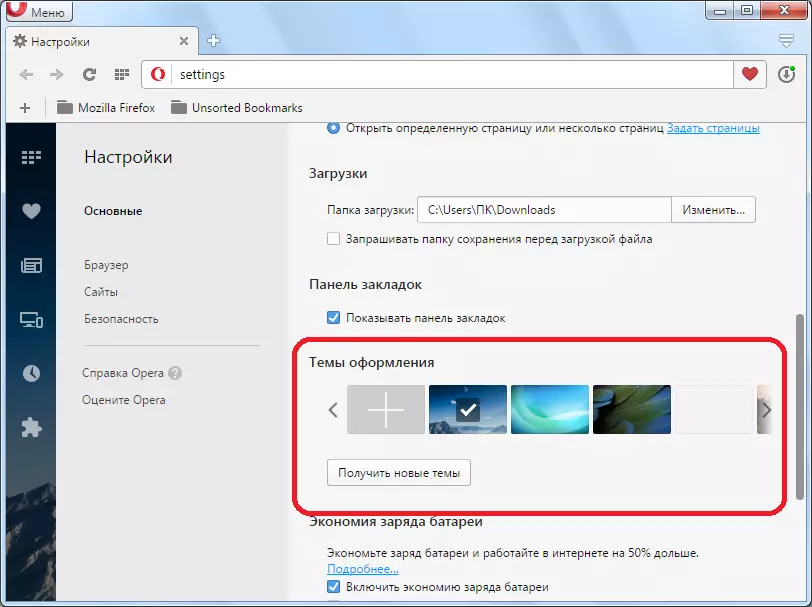
É nesse bloco que os tópicos do navegador com fotos estão localizados para visualização. A imagem no momento em que o tópico é marcado com uma marca de seleção.

Para alterar o tópico, basta clicar na imagem que você gosta.
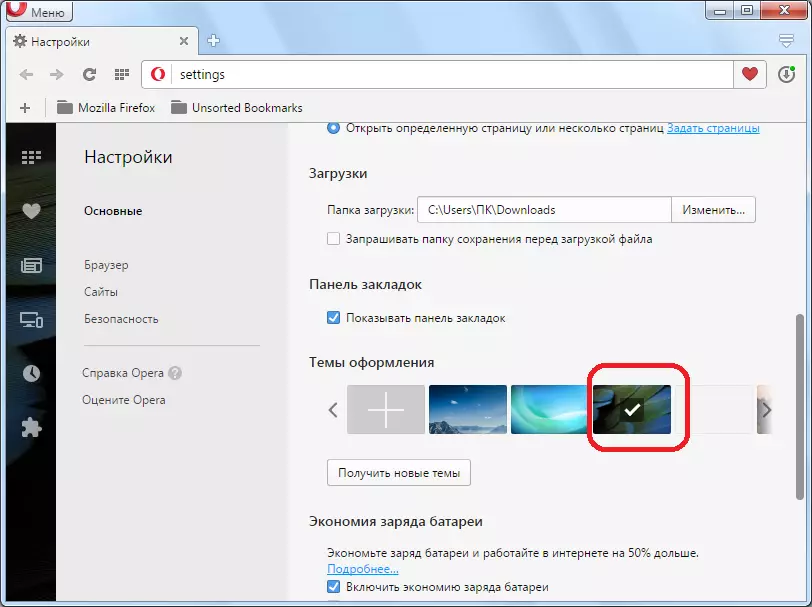
Existe uma possibilidade de rolagem de imagens para a direita e esquerda, quando você clica nas setas apropriadas.
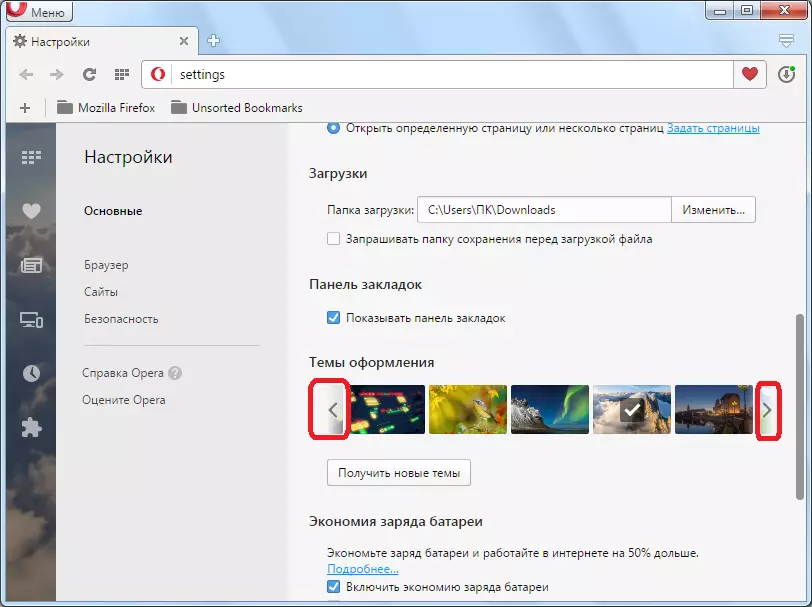
Criando seu próprio tópico
Além disso, é possível criar seu próprio tema. Para isso, você precisa clicar na imagem na forma de um plus localizado entre outras fotos.
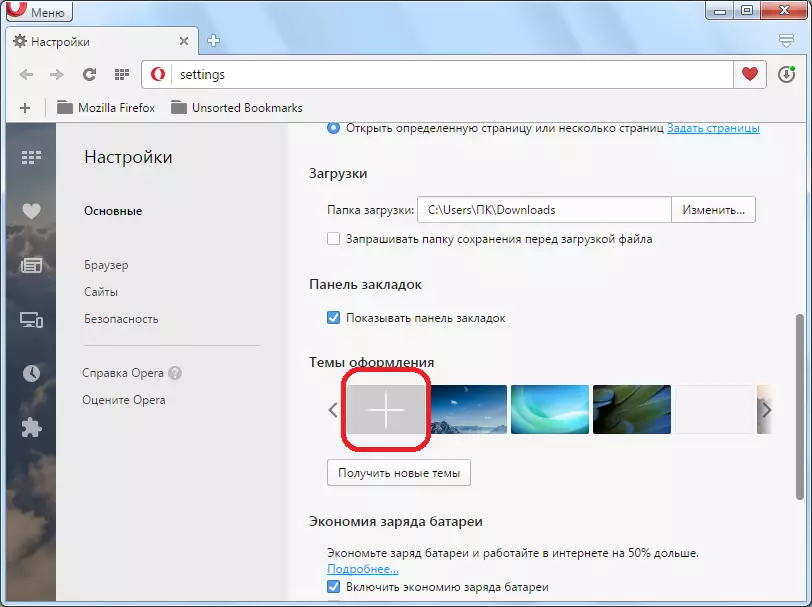
Uma janela é aberta onde você deseja especificar uma imagem predeterminada localizada no disco rígido do computador que você deseja ver o tópico para a ópera. Depois que a escolha é feita, clique no botão "Abrir".
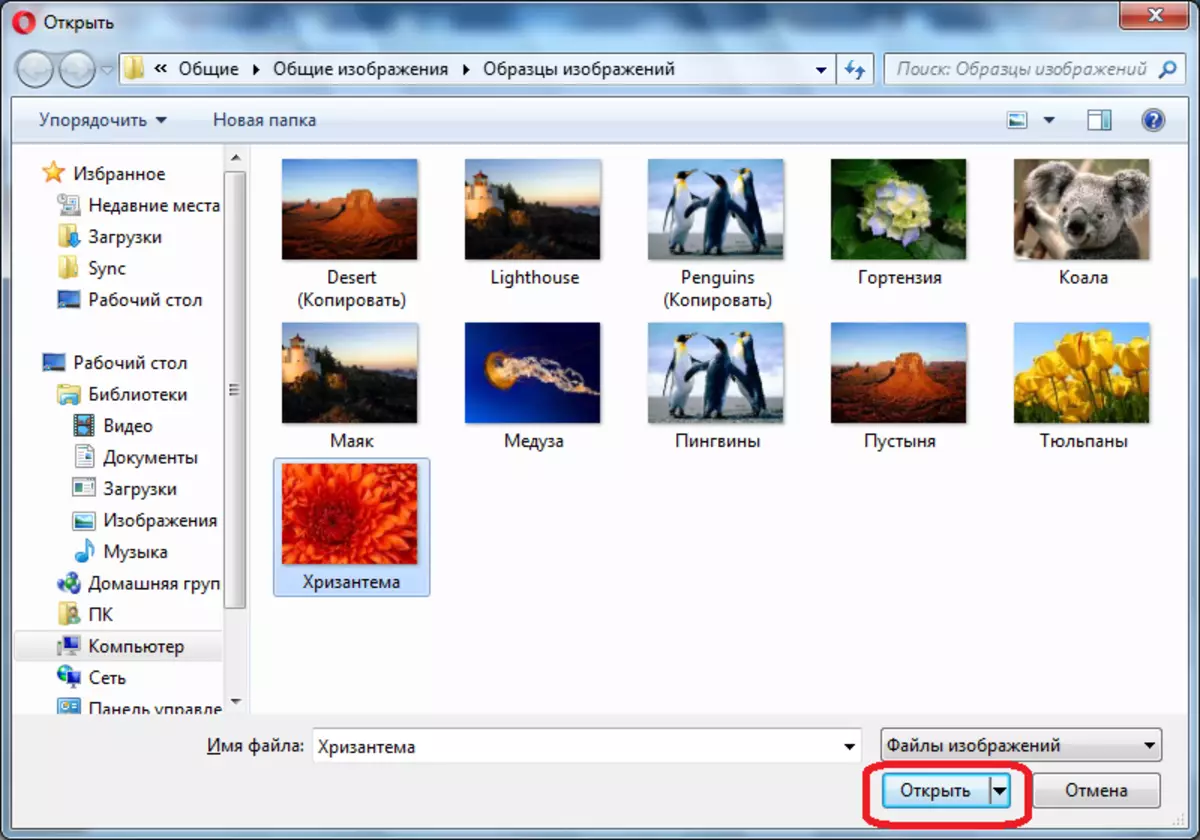
A imagem é adicionada a uma série de imagens no bloco "Temas para Design". Para fazer essa imagem do tema principal, suficiente, como no tempo anterior, basta clicar nele.
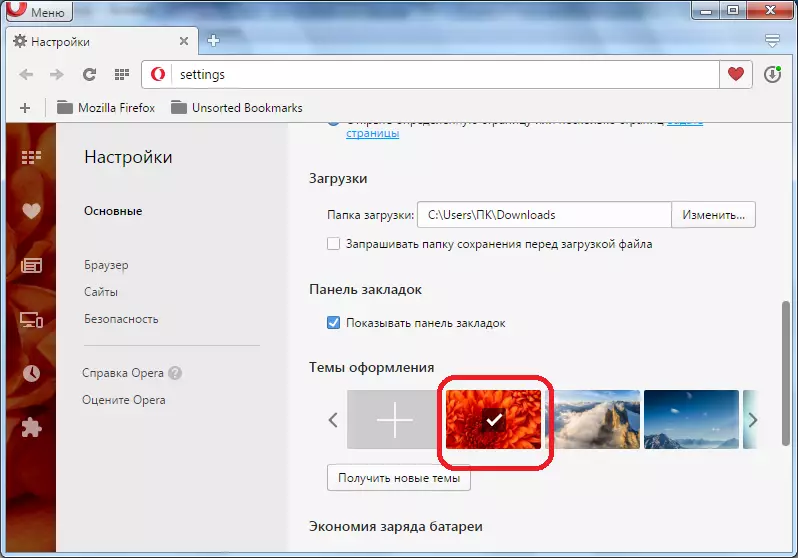
Adicionando o tópico do site oficial da Opera
Além disso, há uma oportunidade para adicionar tópicos no navegador visitando os complementos oficiais para o Opera. Para fazer isso, basta clicar no botão "Obter novos temas".

Depois disso, a transição para a seção no site oficial do Opera Add-ons é realizada. Como você pode ver, a escolha é muito grande aqui para todos os gostos. Você pode procurar por aqueles que visitam uma das cinco seções: "Recomendado", animado "," melhor ", popular" e "novo". Além disso, é possível pesquisar pelo nome através de um formulário de busca especial. Cada tópico que você pode visualizar a classificação do usuário na forma de estrelas.
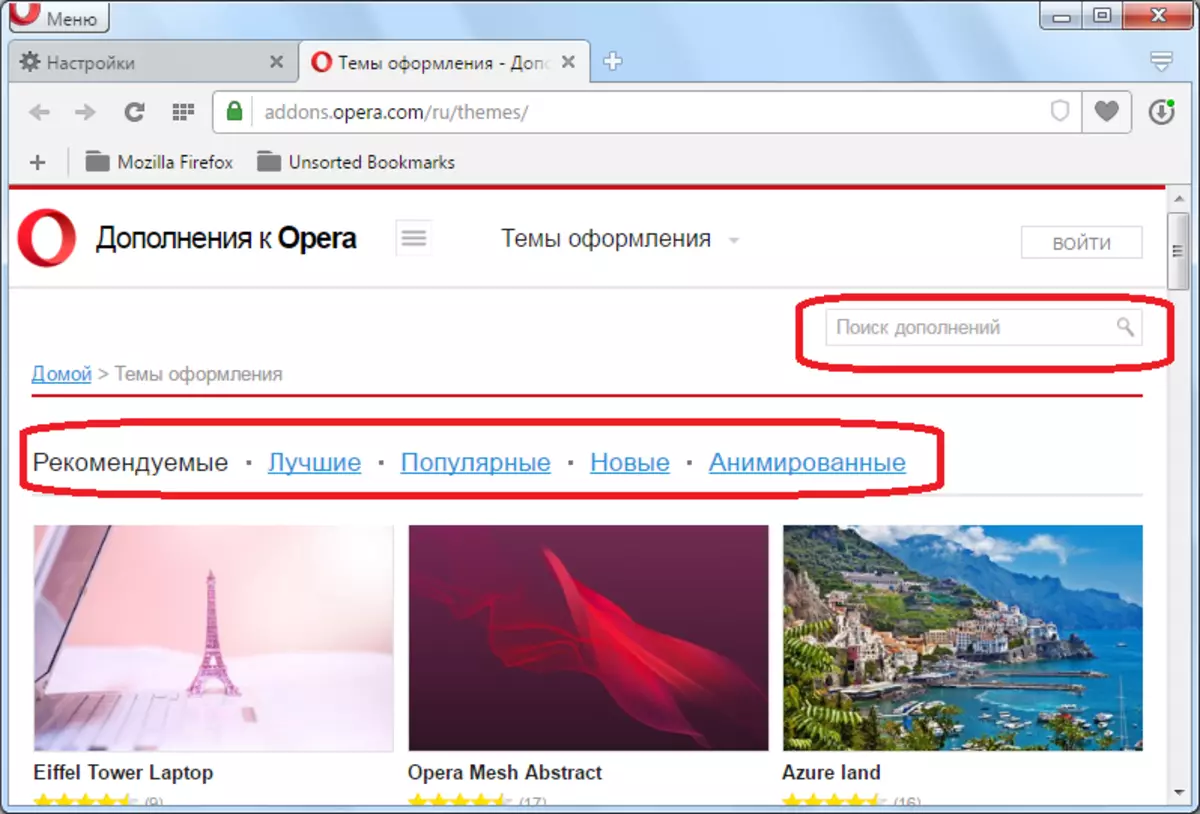
Depois que o tópico estiver selecionado, clique na imagem para entrar na sua página.

Depois de mudar para a página de tópicos, clique no botão Green Green "Adicionar à Opera".
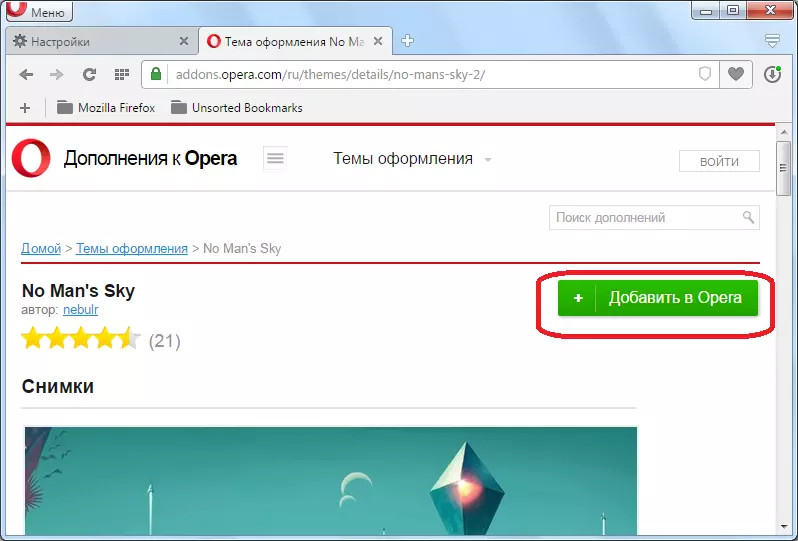
O processo de instalação começa. O botão muda a cor de verde para amarelo e "instalação" aparece nele.
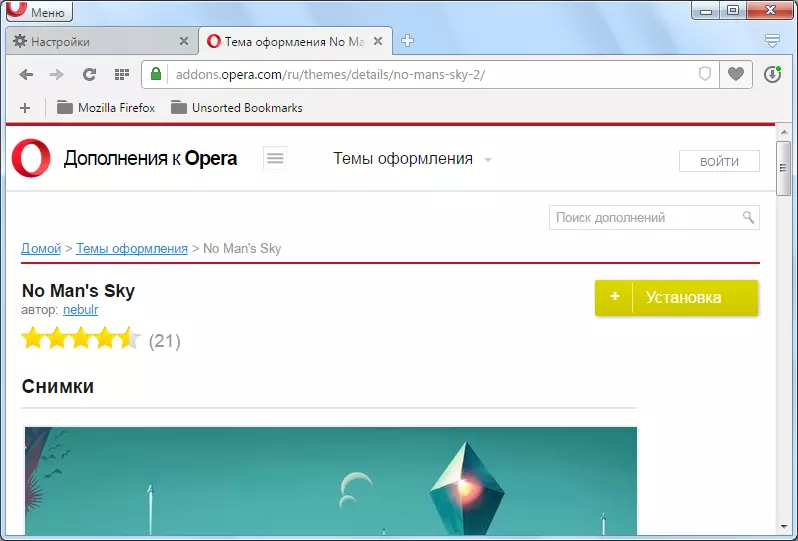
Após a conclusão da instalação, o botão adquire novamente verde e a inscrição "instalada" aparece.
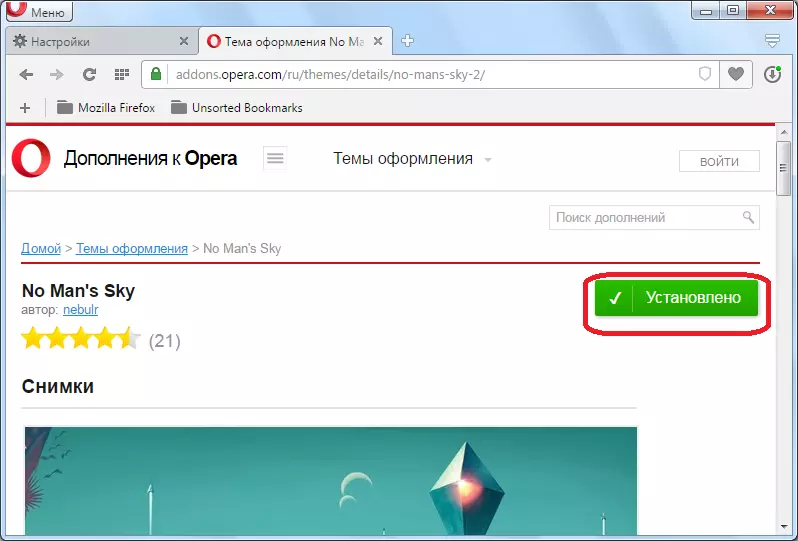
Agora, basta retornar à página Configurações do navegador no bloco "Decoração". Como você pode ver, o tópico já mudou para o que instalamos do site oficial.
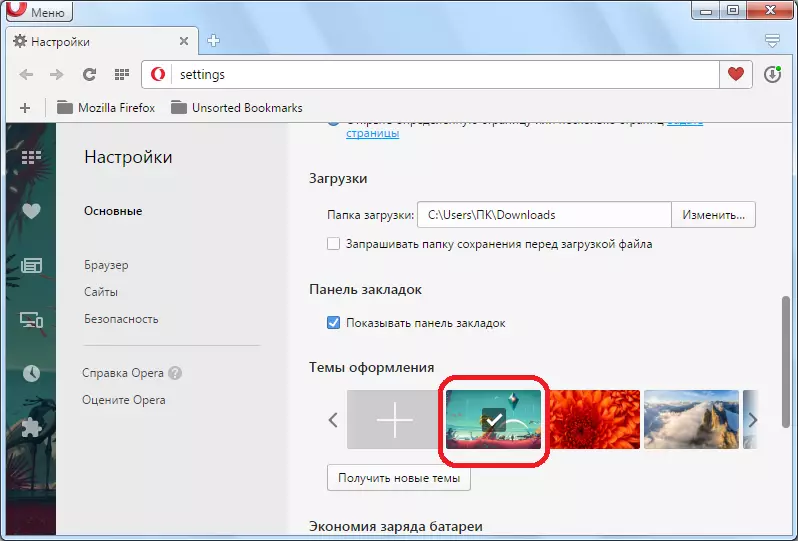
Deve-se notar que mudanças no tópico do design praticamente não afetam a aparência do navegador ao mudar para páginas da Web. Eles são perceptíveis apenas nas páginas internas da Ópera, como "Configurações", "Gerenciamento de Extensões", "Plugins", "Bookmarks", "Painel Express", etc.
Então, aprendemos que existem três maneiras de alterar o tópico: a escolha de um desses definidos por padrão; Adicionando uma imagem de um disco rígido do computador; Instalação do site oficial. Assim, o usuário tem oportunidades muito amplas para escolher o tema do navegador, que é adequado para ele.
